Как сделать в paint.net объемный металлический текст
Металлический текст

В этом уроке мы будем делать вот такую металлическую надпись.
Шаг 1. Основа.
Создаем белую надпись любым понравившемся шрифтом на прозрачном слое. Для удобства назовём этот слой "Надпись", чтобы дальше было легче.
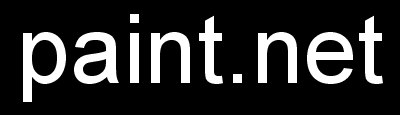
Далее дублируем слой "Надпись", получившийся слой перемещаем наверх, делаем его темней: Коррекция -> Оттенок и насыщенность... с параметрами "Оттенок: 0, Насыщенность: 100, Осветленность: -30". Теперь выберем линейный градиент в режиме прозрачности и ведем снизу вверх по нашей картинке:
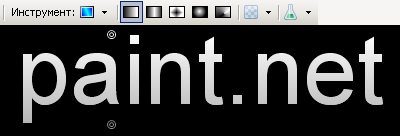
В итоге получится так:
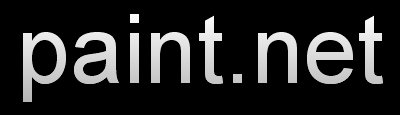
Объединяем слои в один ("Надпись"). И еще раз дублируем наш слой "Надпись", получившийся новый слой перемещаем наверх, делаем его темней (еще темней чем прошлый), параметры "Оттенок: 0, Насыщенность:100, Осветленность: -60". Теперь берем линейный (отраженный) градиент, и отводим его от центра ненамного к краям:
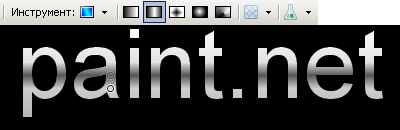
Результат:

Объединяем слои. Опять же дублируем слой "Надпись", новый получившийся слой перемещаем наверх и применяем к нему 2 раза эффект Свечение с параметрами "Радиус: 8, Яркость: 10, Контрастность: 10". Затем включаем линейный (отраженный) градиент, и от верхней части отводим его к центру:
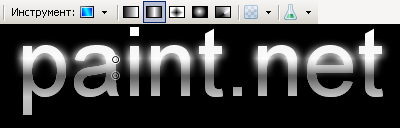
Должно получиться так:

Слой со свечением так и назовём - "Свечение", объединять с надписью пока не стоит, т.к. это затруднит работу. Пусть пока он будет висеть в самом верху.
Шаг 2. Объем.
Дублируем слой "Надпись" и переносим получившийся новый слой вниз, назовите его "Объём 1". Делаем его темней (Осветленность: -40) и перемещаем на 1 px вверх, 1 px влево.
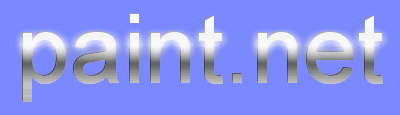
После этого дублируем "Объём 1" и переносим его вниз, делаем его белым (Осветленность: 100) (для удобства этот слой назовём "Осветления"), переключаемся на слой "Объём 1", включаем круговой градиент (режим прозрачности). Создаем блики в нужных местах, просто удерживая ПКМ и отводя курсор немного в сторону:
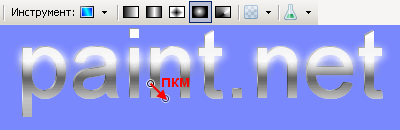
Затем слои "Объём 1","Осветления" и "Надпись" можно объединить. Итог:
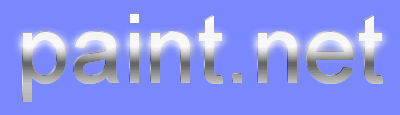
Теперь надо опять дублировать слой "Надпись", перенести получившийся новый слой вниз и назвать его "Объём 2", сделать темней (Осветленность: -40), но переместить теперь надо на 1 px вниз, 1 px вправо. Опять дублировать "Объём 2", получившийся слой назовём "Затемнения", сделаем его черным (Осветленность: -100), переключаемся на слой "Объём 2", и с помощью круглого градиента создаем затемнения:
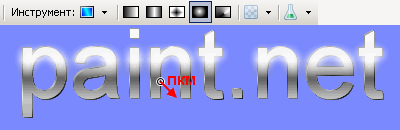
Слои "Объём 2", "Затемнения", "Надпись" можно объединить. Результат:
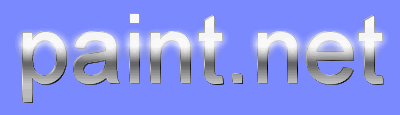
Шаг 3. Черная "Обводка".
Дублируем слой "Надпись" и делаем его черным (Осветленность: -100), назовём его "Контур". 10 раз применяем эффект Свечение с параметрами "Радиус: 1, Яркость: 10, Контрастнось: 10", создавая тем самым толстую рамку. Должно получиться так:
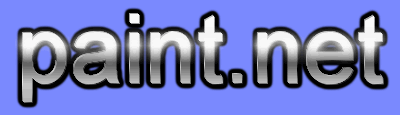
Теперь так же делаем блики, как делали их в объеме, и результат таков:
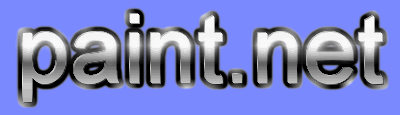
Слои "Контур" и "Надпись" пока объединять не надо.
Шаг 4. Тень.
Дублируем слой "Контур" (переносим вниз), делаем его полностью черным, перемещаем вниз на 5 px, применяем Гауссово размытие с радиусом 3. Вот что у нас получилось:

Вот и всё. Все слои ("Надпись", "Контур", "Свечение" и слой с тенью) можно объединить.
P.S. Объясняю я очень непонятно, некоторые говорят, что у меня алогия...
